Usuwanie albumu w Odnoklassnikach
Dawno, dawno temu, jeszcze przed erą internetu i sieci społecznościowych, w każdym domu był rodzinny album ze starymi pożółkłymi zdjęciami, piękne oprawne ornamenty i naiwne napisy na odwrotnej stronie zdjęć. Teraz wiele się zmieniło w naszym życiu, a każdy użytkownik zasobów Odnoklassniki może tworzyć wirtualne albumy na swojej stronie, umieszczać tam różne obrazy, pisać do nich komentarze. A jak usunąć niepotrzebny album, jeśli jest to konieczne?
Treść
Usuń album w Odnoklassnikach
Twórcy sieci społecznościowej Odnoklassniki zapewnili uczestnikom tego zasobu możliwość wykonywania różnych manipulacji z ich kolekcjami zdjęć. Jeśli chcesz, możesz usunąć dowolny album ze swojego konta w dowolnym momencie. Ułatw to. Spróbujmy razem, aby wykonać te czynności w pełnej wersji portalu społecznościowego i aplikacji na urządzenia mobilne z Androidem i iOS.
Metoda 1: Pełna wersja strony
Interfejs strony internetowej Odnoklassniki tradycyjnie charakteryzuje się prostotą i jest zrozumiały nawet dla początkującego użytkownika. Wszelkie działania w tym zasobie nie powinny powodować zatrzymania użytkownika. Dlatego zacznijmy.
- W dowolnej przeglądarce otwórz stronę odnoklassniki.ru, przeprowadź uwierzytelnianie i znajdź element "Zdjęcie" pod naszym głównym awatarem. Kliknij tę linię.
- Rzucamy się na stronę twoich zdjęć. Na samym szczycie widzimy okładki albumów. Wybierz wybór zdjęć do usunięcia i kliknij lewym przyciskiem myszy.
- Otwórz żądany album, po prawej stronie kliknij przycisk "Edytuj, zmień kolejność . "
- Jeśli chcesz usunąć ze swojej strony tylko sam album bez zdjęć, najpierw przenieś je do innej kolekcji. Aby to zrobić, kliknij ikonę znacznika wyboru w prawym górnym rogu każdego zdjęcia lub zaznacz pole "Wybierz wszystkie zdjęcia".
- Następnie kliknij ikonę trójkąta w wierszu "Wybierz album" , w rozwijanym menu określamy nową lokalizację przechowywania zdjęć i potwierdzamy nasze działania przyciskiem "Przenieś zdjęcia" .
- Teraz, kiedy niezbędne zdjęcia z albumu zostaną przeniesione do innego lub usuniesz album ze zdjęciami, znajdziemy wiersz "Usuń album" i kliknij na niego.
- Pojawi się małe okno, w którym w końcu zerwamy ze starym albumem Odnoklassniki, wybierając opcję "Usuń" .
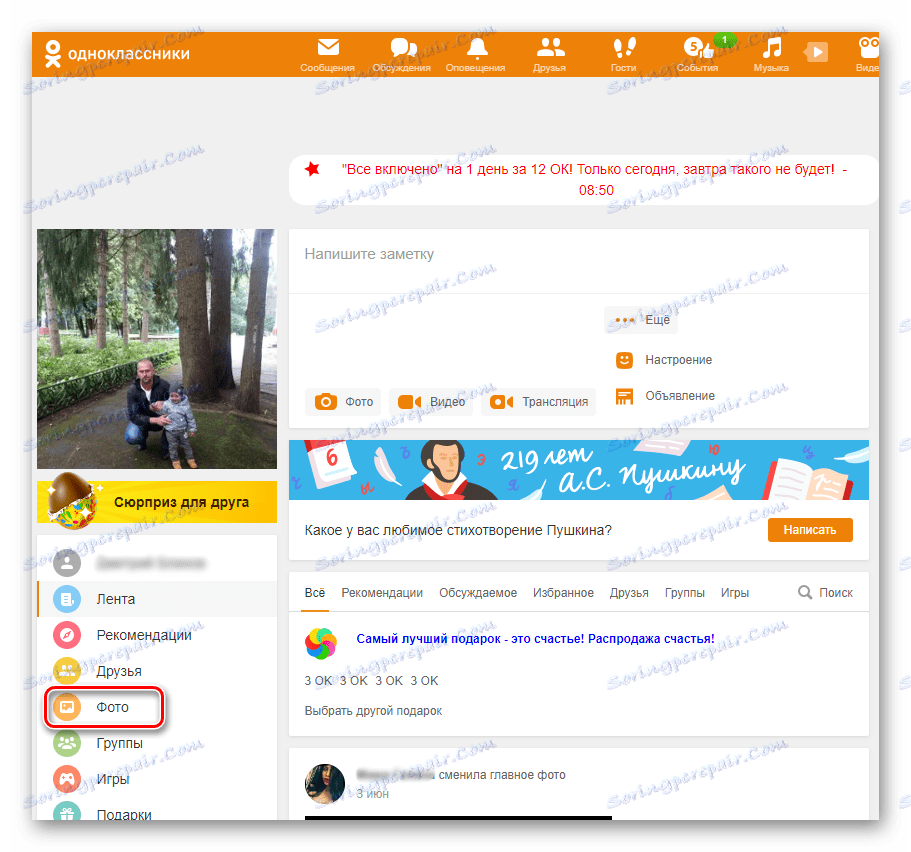
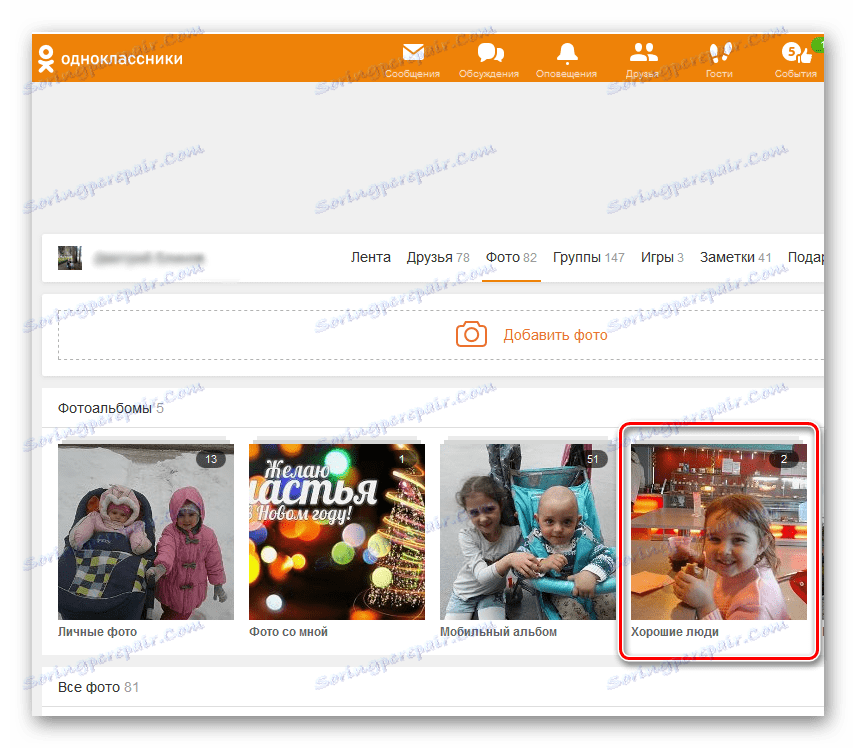
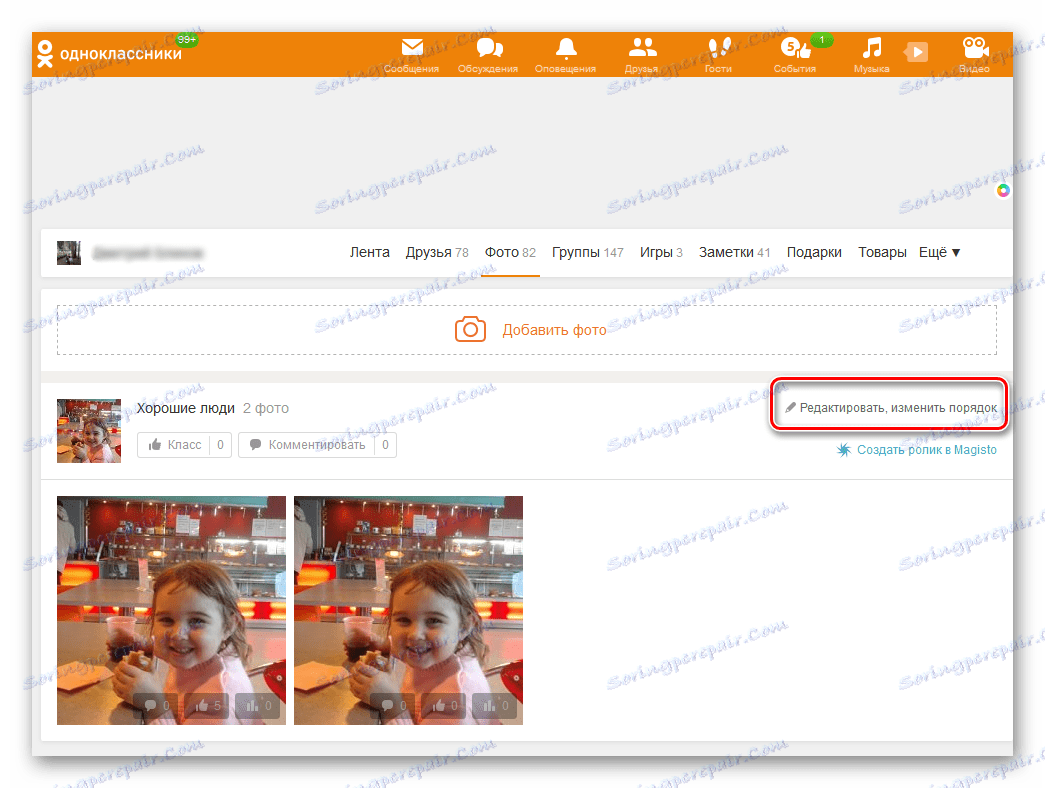
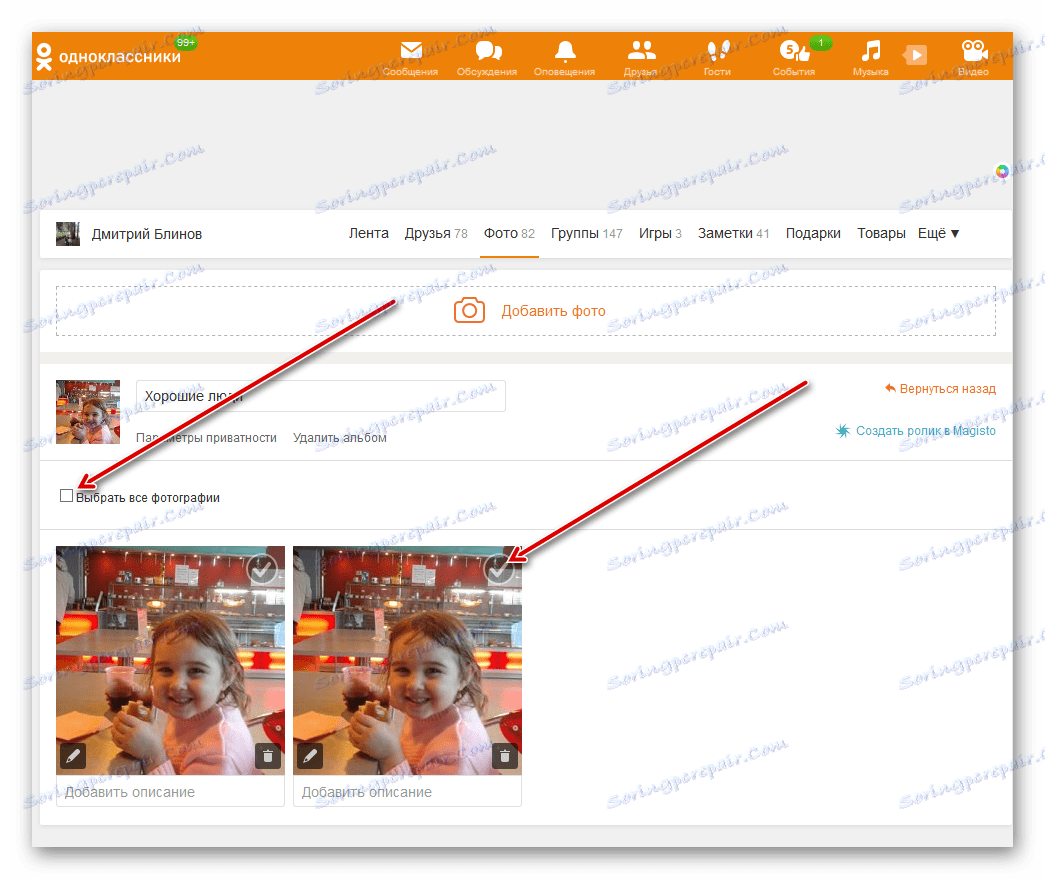

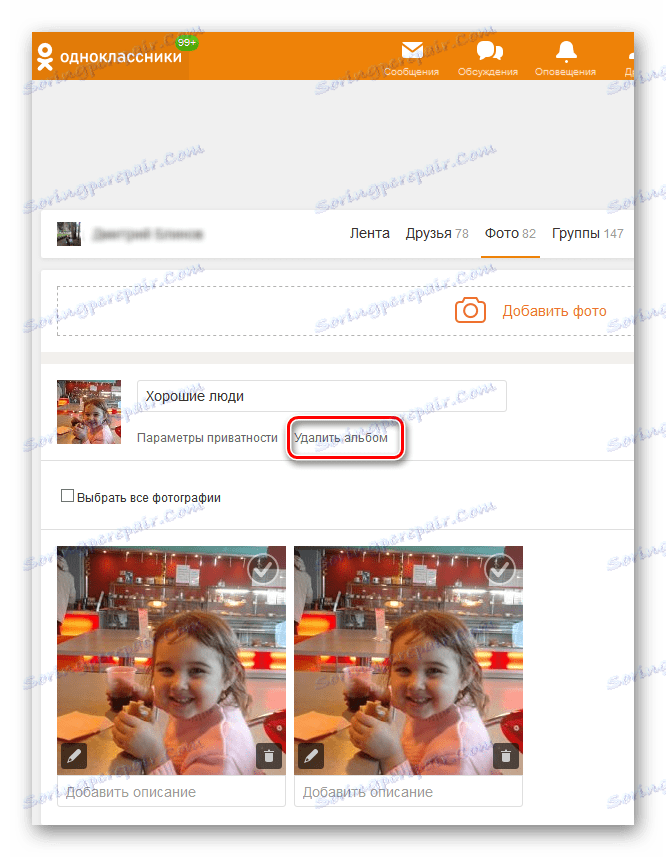
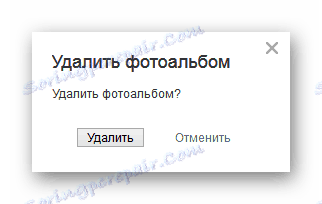
Zrobione! Zadanie zostało pomyślnie rozwiązane.
Metoda 2: Aplikacja mobilna
W aplikacjach na system Android i iOS można również łatwo i naturalnie usunąć niepotrzebny album ze strony Odnoklassniki. Aby to zrobić, wystarczy kilka prostych kroków.
- Uruchom aplikację, wprowadź nazwę użytkownika i hasło, w lewym górnym rogu ekranu, naciśnij przycisk z trzema poziomymi pasami.
- Na pasku narzędzi, który się otworzy, znajdź ikonę "Zdjęcie" . Ta sekcja jest potrzebna do dalszych działań.
- Na następnej stronie przechodzimy do zakładki "Albumy" .
- Na liście swoich albumów zdjęć wybierz ten, który chcemy usunąć. W jego bloku kliknij ikonę z trzema pionowo rozmieszczonymi kropkami iw pojawiającym się menu znajdziemy wiersz "Usuń album" .
- Pozostaje tylko potwierdzić ich działania, aby usunąć album ze zdjęciami.
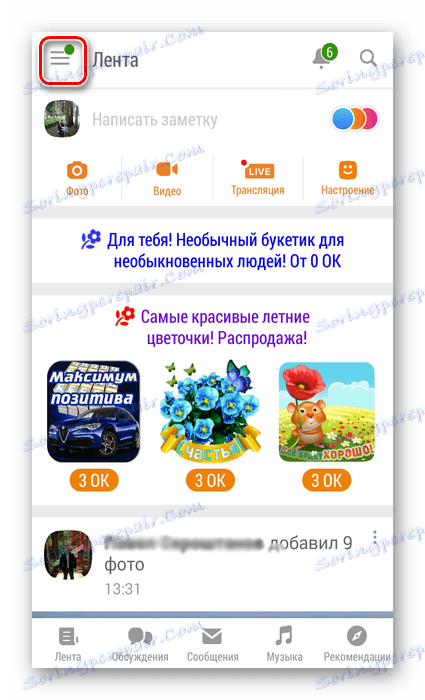

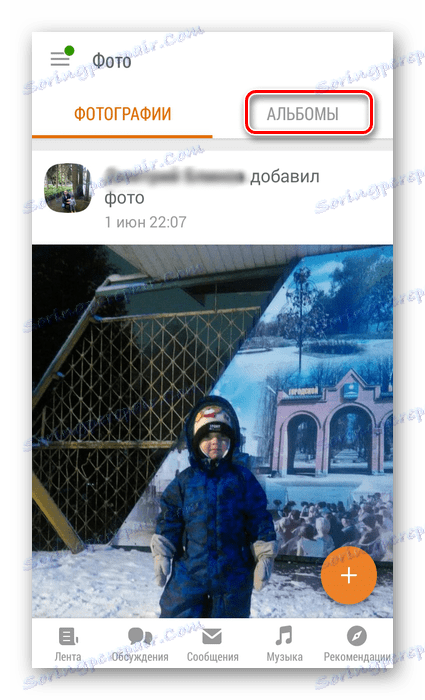
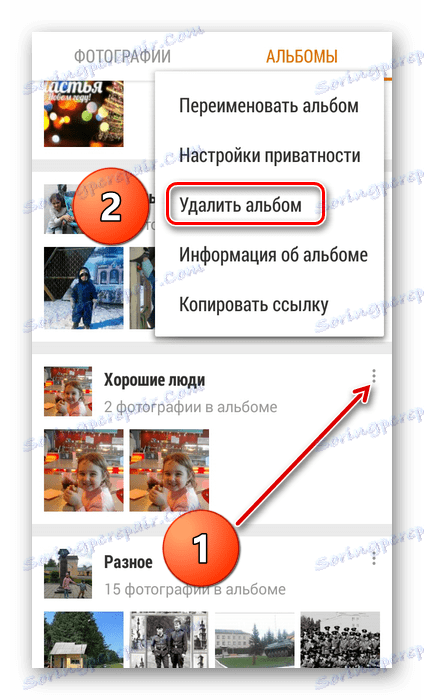
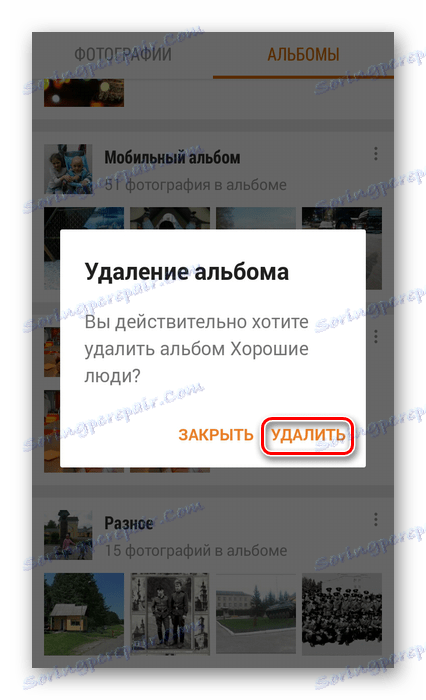
Więc podsumujmy. Bardzo łatwo jest usunąć album ze strony Odnoklassniki zarówno na stronie zasobów, jak iw aplikacjach na urządzenia mobilne. Twórz kolekcje zdjęć, zarządzaj nimi, edytuj i zachwycaj znajomych i znajomych nowymi obrazami ze swojego życia.
Zobacz także: Usuwanie gier na Odnoklassnikach